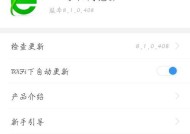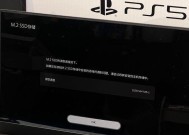蓝牙鼠标单击自动下滑怎么解决?解决方法和预防措施是什么?
- 电脑技巧
- 2025-07-05
- 2
- 更新:2025-06-25 02:44:06
在使用蓝牙鼠标进行日常办公或娱乐时,我们可能会遇到一个恼人的问题:单击鼠标时屏幕上的内容会自动下滑。这不仅影响工作效率,也会极大降低使用体验。当蓝牙鼠标单击自动下滑时,我们该如何解决呢?本文将详细解答这一问题,并提供相应的解决方法和预防措施。
理解问题:蓝牙鼠标单击自动下滑的常见原因
在寻找解决方案之前,了解问题产生的原因至关重要。蓝牙鼠标单击自动下滑可能是由以下几种情况导致的:
1.鼠标硬件故障:内部电路问题或物理按键损坏可能会造成误触现象。
2.鼠标驱动程序问题:过时或损坏的驱动程序可能会导致不正常的行为。
3.系统设置问题:系统设置不当也可能导致鼠标行为异常。
4.干扰问题:无线信号干扰有时也会导致鼠标操作失误。

解决方案一:检查硬件状况
检查鼠标按键
手动测试:轻轻按下鼠标各个按键,检查是否有不正常的触感或声音。
替换测试:如果可能,尝试使用另一只鼠标进行同样的操作,以判断是否是鼠标本身的问题。
清理鼠标
清洁外壳和滚轮:使用干净的布或棉签清除外壳和滚轮上的灰尘和污垢。
检查光电传感器:确保光电传感器未被遮挡,并清理任何可能干扰传感器的异物。

解决方案二:更新或重装驱动程序
更新驱动程序
访问官网:前往鼠标制造商的官方网站,寻找最新的驱动程序更新。
自动更新:许多操作系统支持自动更新硬件驱动,可以尝试启用该功能。
重装驱动程序
卸载现有驱动:进入设备管理器,找到蓝牙鼠标,右键点击并选择卸载。
重启电脑:重装驱动前,重启电脑以清除残留设置。
重新安装驱动:从制造商官网下载并安装最新的驱动程序。

解决方案三:调整系统设置
调整鼠标设置
进入控制面板:在系统设置中找到鼠标设置项。
调整单击设置:确保单击设置正确,没有被误设为其他功能。
调整滚动设置
检查滚动速度:如果自动下滑是由滚动速度过快引起,可以适当调整滚动速度。
解决方案四:减少干扰源
排除干扰
远离干扰源:确保鼠标远离无线路由器、微波炉等可能产生干扰的设备。
尝试更换信道:如果使用的是无线鼠标,则尝试在鼠标和接收器之间更换不同的无线信道。
预防措施:避免蓝牙鼠标单击自动下滑现象
定期维护鼠标
定期检查:按照制造商的建议,定期对鼠标进行检查和维护。
清洁保养:保持鼠标清洁,定期清理灰尘和污渍。
安装稳定的驱动程序
及时更新:鼠标驱动程序一旦有更新,应及时安装,以确保性能稳定。
合理设置系统和鼠标参数
个性化调整:根据个人使用习惯,适当调整鼠标和系统的相关设置。
注意使用环境
减少干扰:在使用鼠标时,尽量减少周围无线设备的干扰。
蓝牙鼠标单击自动下滑的问题虽小,但解决起来需要细心和耐心。通过本文介绍的方法,希望您能有效解决这一问题,并采取相应的预防措施,以保障您的鼠标使用体验。
综合以上,当遇到蓝牙鼠标单击自动下滑时,可以尝试本文提供的多种解决方案。从检查硬件到系统设置,再到预防措施的实施,每一步都是确保鼠标正常工作的关键。希望您能够通过这些步骤,重新获得舒适的鼠标使用体验。